Für 2026 stelle ich hier eine kostenlose Urlaubsplanung für kleinere Firmen und deren Mitarbeiter vor.
In diesem Beitrag werden 4 verschiedene Versionen eines Urlaubsplaners zum Download angeboten. Folgende Varianten sind vorbereitet:
- Urlaubsplaner für bis zu 7 Mitarbeiter (inkl. Urlaubstage-Erfassung)
- bis zu 20 Mitarbeiter (inkl. Urlaubstage-Erfassung)
- bis zu 60 Mitarbeiter
- bis zu 10 Mitarbeiter in einer PRO-Variante, die für jedes Jahr gültig ist
Hier geht’s direkt zum Download.
Anwendung des Ferienplaners 2026
Zuerst laden Sie die gewünschte Version des Planers als Excel-Vorlage am Ende des Artikels herunter und öffnen Sie mit Microsoft Excel oder einer ähnlichen Software wie zum Beispiel Numbers von Apple oder LibreOffice einer kostenlosen Office-Alternative.
Urlaubsplan auf YouTube erklärt:
Im Video geht es um die Version für letztes Jahr, doch dies tut der Funktionalität keinen Abbruch.
Screenshot des Urlaubsplaners für 7 Mitarbeiter für 2026
Hier eine Bildschirmansicht der Monate Januar bis Juni in Excel.
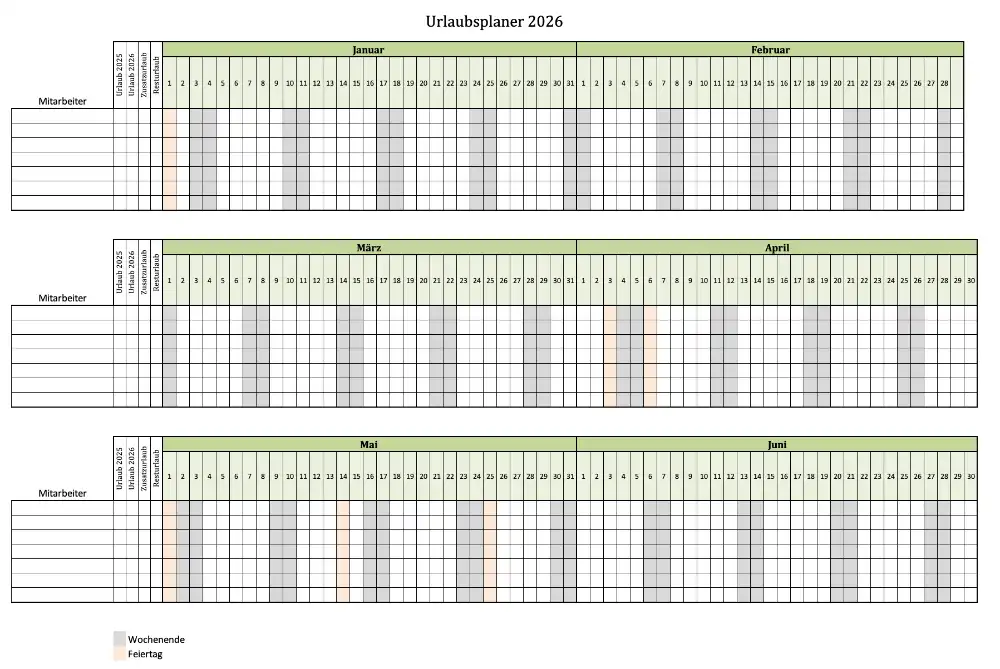
Nun haben Sie zwei Möglichkeiten: Entweder Sie bearbeiten die Datei direkt in Excel oder Sie drucken diese aus und markieren die Urlaubstage Ihrer Mitarbeiter per Hand.
Bearbeitung des Urlaubsplaners mit Excel
Vermutlich haben Sie von Ihrem Team schon Urlaubswünsche erhalten und können diese jetzt direkt in den Kalender eintragen. Die einfachste Variante ist das Setzen eines Kreuzes (x-Taste) in die entsprechenden Felder. Wer es bunt mag, kann auch farbige Symbole benutzen oder gleich die gesamte Zelle entsprechend einfärben.
Im nächsten Bild sieht man eine Umsetzung aus dem alten Jahr:
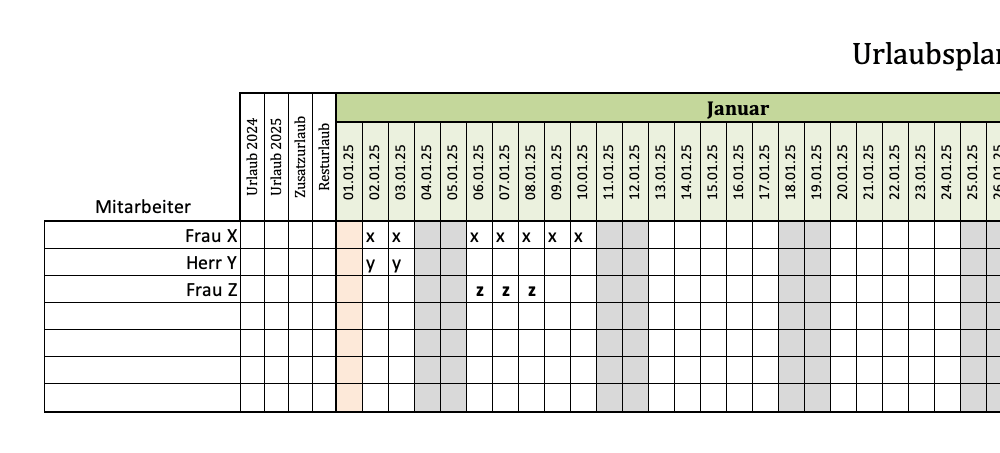
Die Speicherung der Datei sollte am besten an einem Ort erfolgen, die nur der Verantwortliche der Urlaubsverwaltung einsehen kann, damit sich nicht Mitarbeiter vordrängeln oder gar manipulieren.
Wer auf Nummer sicher gehen möchte, kann natürlich eine Sperre mit Kennwortschutz einbauen, damit wirklich nichts passieren kann.
Analoge Verwendung des Ferienplaners
Wie oben schon erwähnt kann man den Urlaubsplaner auch ausdrucken, an das Schwarze Brett hängen und mit Kugelschreiber oder Buntstift von den Mitarbeitern direkt ausfüllen lassen. Vermutlich ist allerdings ein Meeting mit einer genauen Erörterung besser, um keine Ungerechtigkeiten entstehen zu lassen.
Beim Ausdrucken beachten Sie bitte, dass die Excel-Vorlage in DIN A3 angelegt worden ist. Sollten Sie nur einen normalen Drucker verwenden, stellen Sie im Druckdialog die Seitengröße auf A4 ein.
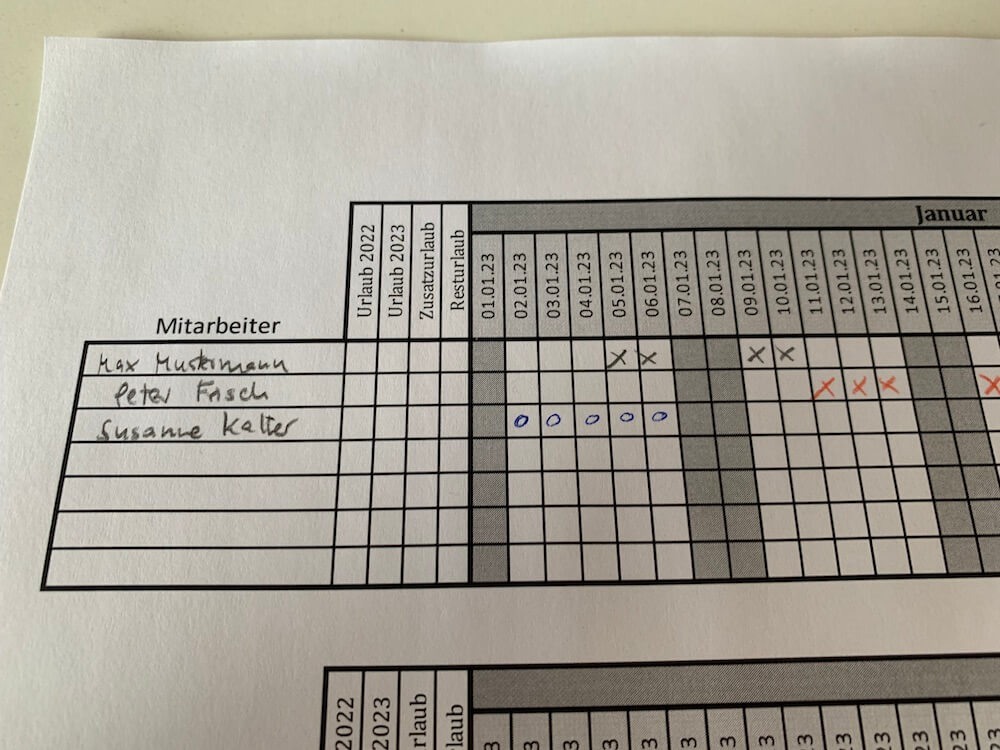
Urlaubsplaner für bis zu 20 Mitarbeiter
Für diejenigen, die für mehr als 7 Personen den Urlaub planen müssen, gibt es diese Variante. Sie unterscheidet sich nur in der Menge der Zeilen zu jedem Monat.
Die Anwendung ist ansonsten komplett identisch.
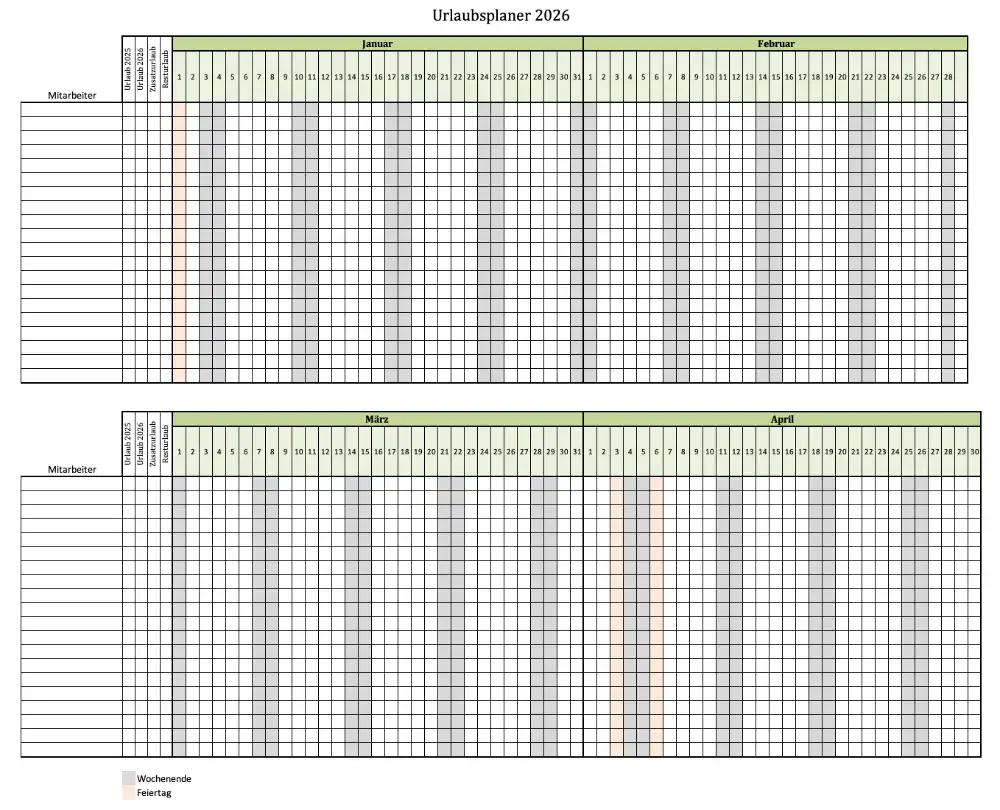
Urlaubsplaner für bis zu 60 Mitarbeiter
Für größere Betriebe habe ich einen Planer für bis zu 60 Kollegen erstellt. Im Gegensatz zu den anderen Vorlagen gibt es hier nur ein Arbeitsblatt für alle Monate. So hat man den besten Überblick. Feiertage und Wochenenden sind farblich hervorgehoben.
Damit die Datums-Angaben und die Mitarbeiter-Liste beim Scrollen nicht ausgeblendet werden, ist der obere und linke Bereich fixiert!
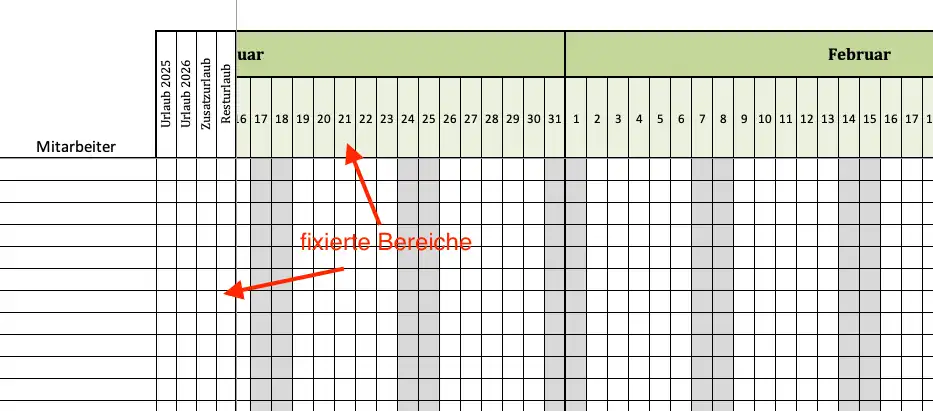
Natürlich ist es bei dieser Version fast unmöglich, den Planer auszudrucken.
Urlaubsplaner PRO (jedes Jahr gültig)
Dieser Planer ist für bis zu 10 Mitarbeiter und vollkommen automatisiert.
- Geben Sie im Register „Personal“ die Namen der Mitarbeiter, den Urlaubsanspruch, die Beschäftigung in Prozent, das Bundesland und den Beginn des Arbeitsvertrages an.
- Wechseln Sie auf das Arbeitsblatt „Template“.
- Wählen Sie oben das Jahr aus dem Dropdown-Menü (1 + 2).
- Wochen-Ende und Feiertage werden dunkel hervorgehoben.
- Tragen Sie den beantragten und/oder genommenen Urlaub mit 1 für einen ganzen Tag oder 0,5 für einen halben Tag an (3).
- Der Urlaubsplaner berechnet im unteren Bereich den gesamten Urlaub und gibt über eine Farbe den Zustand an.
- Ganz unten finden Sie einen Überblick über die Feiertage (automatisch berechnet, bitte dort nichts ändern).
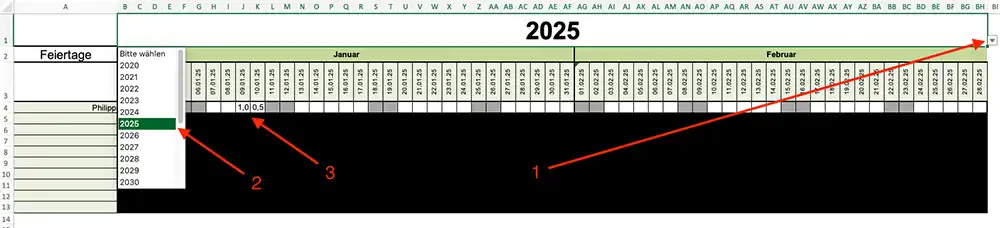
Urlaubsplaner PRO erklärt auf YouTube
Download-Bereich vom Urlaubsplaner
Hier finden Sie die Excel- und PDF-Dateien direkt zum Herunterladen.
Wer alle Monate auf einem Arbeitsblatt verwalten möchte, wählt am besten den Urlaubskalender für 60 Mitarbeiter. Dort ist alles auf einem Blatt (eignet sich damit aber nur für die digitale Verwaltung und nicht zum Ausdrucken).
Wenn Ihnen der Planer geholfen hat, freue ich mich über eine kleine Spende zum Beispiel für einen Kaffee 😉
Kleiner Tipp bei der Anwendung
Weil viele Leser / Nutzer es nicht bemerkten: Die Monate sind auf verschiedene Arbeitsblätter verteilt. Diese können Sie über die Schaltflächen unten links erreichen. Auf dem folgenden Bild sieht man es am Beispiel aus dem letzten Kalender – im neuen steht dann entsprechend 2026.
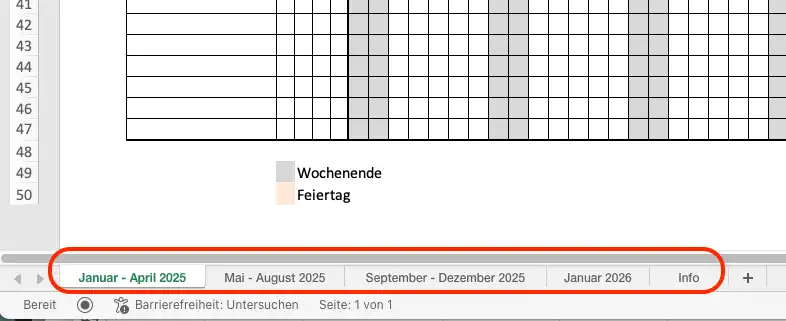
Wer einfach nur seinen Urlaub planen möchte, dem empfehlen wir diese Urlaubs-Checklisten-Vorlage.
Auch wichtig: Bevor Sie in den Urlaub fahren, sollten Sie für Ihre Kollegen eine Urlaubs-Übergabe-Liste erstellen!
Nützliche Tipps zur Urlaubsplanung
Jeder Arbeitnehmer hat nur eine begrenzte Zahl an Urlaubstagen zur Verfügung. Da macht es natürlich Sinn, diese möglichst effizient zu nutzen. Stichwort: Brückentage. Mit Berücksichtigung der Feiertage kann man so mit nur wenigen Urlaubstagen bis zu zwei Wochen Urlaub nutzen.
Für 2026 bieten sich folgende Gelegenheiten:
Neujahr 2025 (1.1.2026)
1.1. bis 4.1.2026: 1 Urlaubstag und dafür 4 freie Tage.
Ostern 2026 (3.4. – 6.4.2026)
Karfreitag: 3.4. bis 12.4.2026: 4 Urlaubstage und dafür 10 freie Tage.
Tag der Arbeit (1.5.2026)
25.4. bis 3.5.2026: 1 Urlaubstag und dafür 4 Tage frei.
Christi Himmelfahrt (29.5.2026)
9.5. bis 17.5.2026: 1 Urlaubstag und dafür 4 Tage frei.
Pfingstmontag (9.6.2026)
23.5. bis 31.5.2026: 4 Urlaubstage und dafür 9 Tage frei.
Tag der Deutschen Einheit
Fällt leider auf einen Samstag.
Weihnachten 2026
19.12. bis 27.12.2026: 4 Urlaubstage und 9 Tage frei.
Einen guten Überblick zu den Brückentagen finden Sie hier. Auch Bundesländer werden dort berücksichtigt.
Wer die Anzahl der Ferientage für die Zeit zwischen Weihnachten und Neujahr berechnen möchte (nicht nur für 2026, sondern für jedes Jahr), kann diesen Excel-Urlaubstage-Rechner ausprobieren.
Für die Planung des Jahres 2026 darf natürlich das Planer-Paket mit vielen Vorlagen nicht fehlen!

Hallo,
finde im Dowload nur den normalen Urlaubsplaner aber nicht den Pro hat jemand mal bitte ein Link wo ich mir den Herunterladen kann.
mfg gall
Hallo Monique, Danke für den Hinweis – der PRO-Kalender fehlte tatsächlich in der Download-Liste. Er ist jetzt auch online.
LG Philipp
Hallo,
gibt es en Pro auch für 2026?
Dankeschön 🙂
Hallo Conny, in der PRO Version kann man das Jahr frei wählen – also gilt er auch für 2026 🙂
ahhhh kapiert 😎
Danke 😊
Hallo gibt es die Pro Version auch für 20 Mitarbeiter?
Leider nein – aber ich arbeite dran, die PRO-Version zu erweitern.
Hallo zusammen,
gibt es eine Anleitung wie der Kalender 60 MA funktioniert und wie man zusätzliche Feiertage wie z.B. für Bayern hinzufügt? Das wäre wirklich super 🙂
Ganz lieben Dank und liebe Grüße Juia
Hey, WO in der PRO Version finde ich den Februar 2026?
Es sind 12 Monate Vorhanden, aber das Jahr 2026 fängt mit dem Dezember 25 Jan, gefolgt von Januar 26, dann bereits März 26…
Bitte nach rechts scrollen. Der Februar ist rechts neben dem Januar.
In Zukunft wäre für die PRO Version noch cool, wenn die Urlaubstage die ich in z.B. 2026 genommen habe, nicht einfach in 2027 stehen bleiben. Wenn sowas möglich ist…